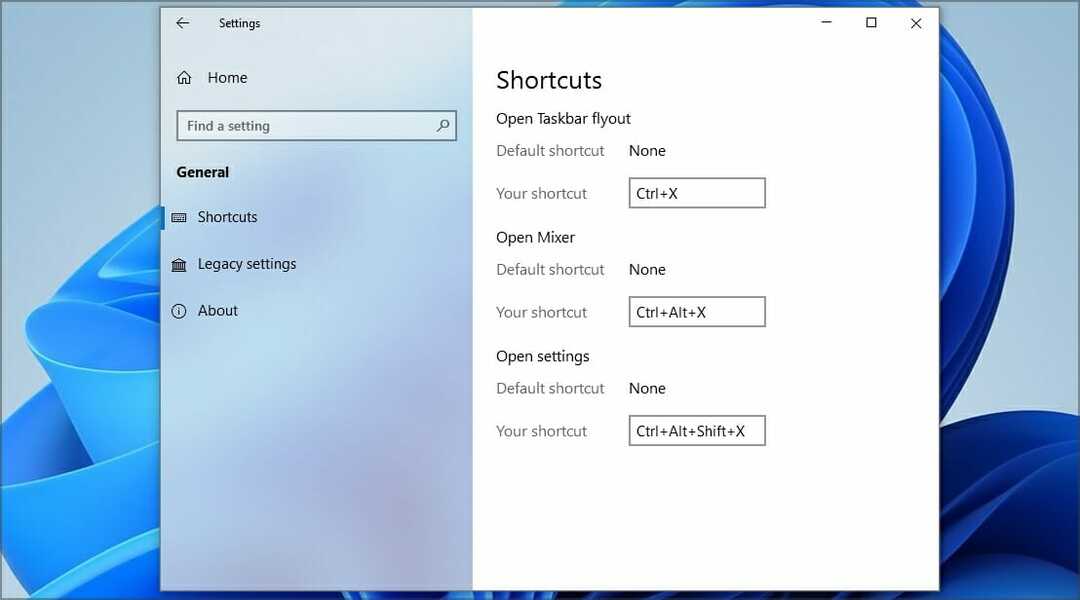- Ko ste povezani z usmerjevalnikom, lahko izgubite stik s časovnim strežnikom NTP.
- Sinhronizacija s časovno storitvijo Windows lahko pomaga obnoviti pravilen čas in datum vaših naprav.
- Prav tako lahko preklopite na povsem drugačen časovni strežnik po meri, da odpravite težavo.
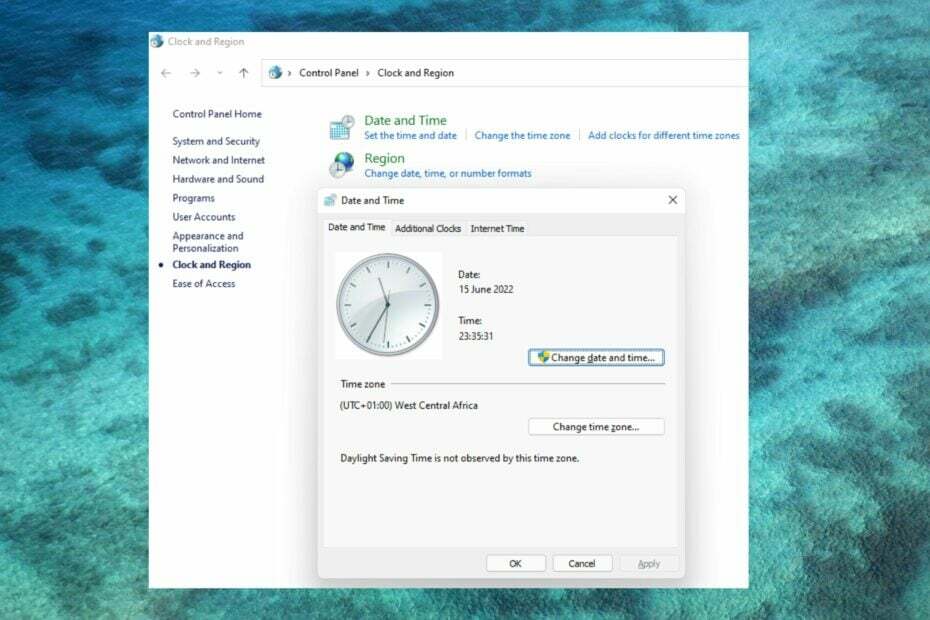
XNAMESTITE S KLIKNITE NA PRENOS DATOTEKE
Ta programska oprema bo zagotovila delovanje vaših gonilnikov in vas tako zaščitila pred pogostimi računalniškimi napakami in okvaro strojne opreme. Preverite vse svoje gonilnike zdaj v 3 preprostih korakih:
- Prenesite DriverFix (preverjena datoteka za prenos).
- Kliknite Začni skeniranje najti vse problematične gonilnike.
- Kliknite Posodobite gonilnike da dobite nove različice in se izognete okvaram sistema.
- DriverFix je prenesel 0 bralci ta mesec.
Težave s povezljivostjo in WiFi so lahko zelo frustrirajuće in znatno zmanjšajo produktivnost.
Računalniki uporabljajo Protokol omrežnega časa (NTP) za sinhronizacijo ure. V večini primerov, če ne v vseh, vaš prenosnik uporablja NTP za spremljanje časa.
Če dobite a strežnik je izgubil stik s časovnim strežnikom NTP sporočilo o napaki, preberite ta članek do konca, če želite izvedeti, kako ga odpraviti.
Kaj se zgodi, če je usmerjevalnik nastavljen na napačen čas?
Napačne nastavitve časa običajno ne vplivajo na delovanje usmerjevalnika, zato morda ne vpliva na vašo povezavo.
Vendar pa se lahko pojavijo nekatere težave. Tej vključujejo:
- Nepravilen čas za vse pripomočke, ki uporabljajo usmerjevalnik kot lokalni časovni strežnik.
- Časovni žigi v podatkih dnevnika usmerjevalnika bodo napačni.
- Če so funkcije ob določenih urah dneva onemogočene zaradi časov omejitev, te nastavitve niso sinhronizirane z realnim časom.
Kako spremenim datum in uro na usmerjevalniku?
Vsak usmerjevalnik ima spletni vmesnik, do katerega lahko dostopate v brskalniku. Ko se prijavite s pravilnimi podatki, lahko vnesete naslov IP ali ime domene vašega želenega strežnika NTP, da pridobite trenutni internetni čas in spremenite čas.
Uro in datum lahko nastavite tudi ročno.
Hitri nasvet:
V primeru, da niste ravno tista oseba, ki je tehnično podkovana ali pa potrebujete hitrejšo metodo, so vam na voljo orodja za virtualni usmerjevalnik, ki vam lahko pomagajo.
Dobra izbira je Connectify Hotspot programsko opremo, saj lahko vaš računalnik spremeni v usmerjevalnik, ki deli Hotspot Wi-Fi z vsemi napravami v vaši hiši.
⇒ Pridobite Connectify Hotspot
Kako lahko odpravim izgubo časovnega strežnika NTP?
1. Preverite konfiguracijo vašega usmerjevalnika
Prepričajte se, da je vaš NTP strežnik povezan z omrežjem in da so konfiguracije usmerjevalnika ali požarnega zidu pravilno izvedene.
2. Znova zaženite storitev Windows Time
- Kliknite na ZMAGA + R.
- Vnesite cmd in kliknite v redu.

- Za prisilno zaustavitev storitve NTP vnesite naslednji ukaz:
net stop w32time, nato pritisnite Vnesite.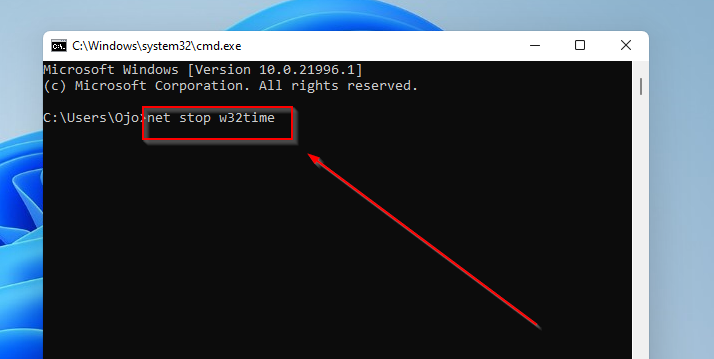
- Nato ga znova zaženite tako, da vnesete ta ukaz:
neto start w32time.
- 5 najboljših visokokakovostnih spletnih kamer, ki odlično delujejo v sistemu Windows 11
- 7 nastavitev za optimizacijo igralne zmogljivosti v sistemu Windows 11
- 3 preprosti koraki za odpravljanje težave z nepričakovanim žetonom z napako pri razčlenjevanju
3. Pingajte strežnik NTP z vašega osebnega računalnika/izvornega IP-ja
- Kliknite na ZMAGA + R.
- Vnesite cmd in kliknite v redu.

- Vnesite naslednji ukaz:
ping time.windows.com. Nato pritisnite vstopi.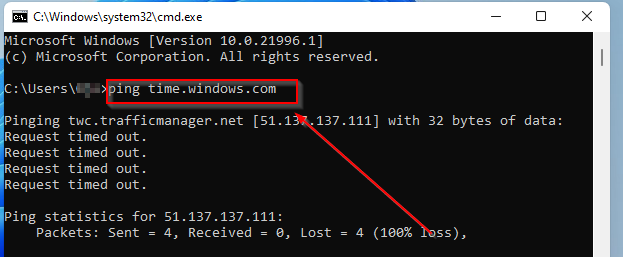
Dobili boste zahteva potekla sporočilo, če časovni strežnik ne deluje. V tem primeru boste morali zamenjati strežnik. Priporočen alternativni strežnik po meri je time.nist.gov časovni strežnik. Za podrobnejše korake v zvezi s tem si oglejte Ta članek.
Hvala za branje! Sporočite nam svoje mnenje v spodnjem razdelku.
 Imate še vedno težave?Popravite jih s tem orodjem:
Imate še vedno težave?Popravite jih s tem orodjem:
- Prenesite to orodje za popravilo računalnika ocenjeno odlično na TrustPilot.com (prenos se začne na tej strani).
- Kliknite Začni skeniranje za iskanje težav z operacijskim sistemom Windows, ki bi lahko povzročile težave z računalnikom.
- Kliknite Popravi vse za odpravljanje težav s patentiranimi tehnologijami (Ekskluzivni popust za naše bralce).
Restoro je prenesel 0 bralci ta mesec.